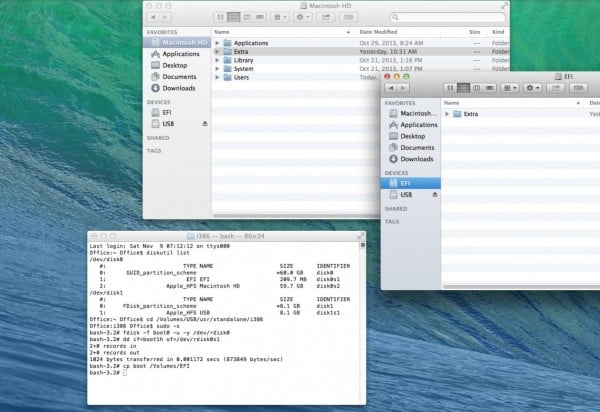Hackintosh kullanıcıları için gereksiz olan EFI bölümünü daha iyi bir şekilde değerlendirin!
Mac OS X sürümlerinden birine Hackintosh yoluyla sahipseniz, diskinizde bulunan ve sizin hiçbir şekilde işinize yaramayacak olan 200 MB’lık EFI bölümünü daha iyi bir şey için değerlendirmek isteyebilirsiniz. Bu rehberde sizlere, EFI bölümüne nasıl Chimera/Chamelon bootlader’ının yükleneceğini anlatacağız.
Başlamadan Önce
İşlemlere başlamadan önce ana hard disk dışındaki bütün disklerin bağlantısının kesilmesinde fayda var. Bu şekilde işlemler sırasında yaşanabilecek disk numarası ve bölüm numarasına dair sorunlar en az düzeye indirgenecektir. Bir diğer önemli detay ise diskinizi disk0 olarak adlandırmak. Bunun için:
- /Utilities/Terminal’i açın
- diskutil list yazın
Eğer disk dizininiz disk0 olarak adlandırılmışsa, işlemlere başlayabilirsiniz demektir.
EFI Bölümünü Formatlama Ve Mount Etme
- sudo -s komutunu girin.
- Şifrenizi girin.
- newfs_hfs -v EFI /dev/disk0s1 yazın.
- mkdir /Volumes/EFI yazın.
- mount_hfs /dev/disk0s1 /Volumes/EFI yazın.
- Terminali kapatın.
EFI Bölümüne Chimera Yükleme
Yukarıdaki işlemler EFI bölümünden Chimera’yı kaldıracağından, bootloader’ı yeninden yüklemek gerekiyor. UniBeast ile yüklenen Chimera Bootloader’ı tekrardan kullanabilirsiniz.
- UniBeast USB sürücünüzü bağlayın (Örnekte USB olarak belirtilmiştir).
- Applications/Utilities’ten Terminal’i açın.
- disklist yazın ve EFI bölümünü bulun. IDENTIFIER sekmesinin altındaki EFI bölümün disk0s1 şeklinde göründüğünden emin olun (Yukarıda disk0 olarak girdiğimiz için bu şekilde görünmesi gerekiyor).
- cd /Volumes/USB/usr/standalone/i386 yazın.
- sudo -s yazın.
- fdisk -f boot0 -u -y /dev/rdisk0 yazın.
- dd if=boot1h of=/dev/rdisk0s1 yazın.
- cp boot /Volumes/EFI/ yazın.
- Terminali kapatın.
Dosyaları EFI Bölümüne Kopyalama
/Extra dosyasını EFI bölümüne kopyalayın. Alternatif olarak basic boot ayarlarını, system definiton’ı ve MultiBeast’teki temayı da atabilirsiniz. Eğer bu yeni bir yüklemeyse, ana hard diskinize FakeSMC yüklemeniz de gerekmektedir.
EFI Bölümünü Aktif Olarak Seçme
Şimdi EFI bölümünü aktif etmek gerek ki, sistem EFI’den boot etsin.
- Applications/Utilities’ten Terminal’i açın.
- sudo -s yazın.
- Şifrenizi girin.
- fdisk -e /dev/rdisk0 yazın.
- p yazın.
- f 1 yazın.
- w yazın.
- y yazın.
- quit yazın.
- rm -R /boot /Extra yazın.
- Sistemi yeniden başlatın.
EFI Bölümünü Mount/Unmount Etme
EFI bölümü, diğer bölümler gibi otomatik olarak mount edilmeyecektir. Eğer EFI bölümündeki dosyaları değiştirmek veya güncellemek istiyorsanız şu adımları takip edin.
- mkdir /Volumes/EFI yazın.
- sudo mount_hfs /dev/disk0s1 /Volumes/EFI yazın.
Eğer Terminal’den uzak durmak istiyorsanız, EFI Mounter isimli uygulamayı kullanabilirsiniz. Bu ufak program sayesinde uygulama klasörlerinizi tek bir klik ile mount/unmount edebilirsiniz.